
Podczas tworzenia dokumentu Microsoft Word należy zawsze dokonywać dostępności i integracji najwyższego priorytetu. Oto kilka ogólnych zasad i najlepszych praktyk, które należy przestrzegać, aby Twój dokument był bardziej dostępny dla wszystkich, w tym osób niepełnosprawnych.
Dodaj alternatywny (alt) tekst do wizualizacji
Czytnik ekranu, jak nazwa oznacza, czyta głośno tekst na ekranie. Jednak tak wyrafinowane, jak czytelnicy ekranu mogą być, nie mogą zrozumieć kontekstu grafiki bez pomocy tekstu Alt. Kiedy ty Dodaj tekst alt do obiektu w programie Word , Zezwalaj na czytniki ekranu do zbierania i odczytania na głos opis, zapewniając pomoc dla osób z upośledzeniem wizualnym.
ZWIĄZANE Z: Jak dodać alternatywny tekst do obiektu w programie Microsoft Word
Wiedząc, które obiekty powinny zawierać tekst alt jest ważny. Jeśli grafika jest ściśle dekoracyjna (jak granice strony), bezpieczne jest wykluczenie tekstu Alt, i możesz zaznaczyć grafikę jako dekoracyjną w słowie. Kiedy to robisz, czytniki ekranu pozwolą, aby użytkownikowi wiedział, że przedmiotowy przedmiot jest tylko do celów estetycznych. Możesz także pominąć dodanie tekstu Alt do tabel, ponieważ czytniki ekranu są w stanie przechwycić zawartość w tych bez dodatkowej pomocy.
Ty powinnam Dodaj tekst do dowolnego wizualnego, który dodaje dodatkowy kontekst do dokumentu. To prawie zawsze obejmuje wszystkie:
- obrazy
- fotografie.
- kino
- diagramy.
- Wykresy
- ikony
- kształty
Pisanie skutecznego tekstu może również wziąć trochę praktyki. Chcesz się upewnić, że dokładnie opisujesz wizualny w zdaniu lub dwóch (chociaż kilka starannie dobranych słów może również wykonać sztuczkę).
Oto kilka ogólnych wskazówek dotyczących pisania dobrego tekstu Alt:
- Nie zawieraj zwrotów takich jak "obraz" lub "pokazujący grafik".
- Nie zawieraj treści tekstowych, które pojawiają się wokół obrazu jako tekst alt.
- Napisz tekst Alt w taki sam sposób, aby napisać inne zdanie opisowe.
- W tym, w tym tekst ALT dla wykresów przepływowych, należy dołączyć cały proces od początku do końca. Może to być dłuższa niż tekst alt na inną grafikę, ale jest to konieczne.
Microsoft próbuje ułatwić Ci, dając Ci możliwość automatycznego dodawania tekstu Alt do obrazów, ale nie powinieneś polegać na tej funkcji. To tak, jakby pyta kogoś innego do napisania treści dla Ciebie i nie możesz zagwarantować, że opis będzie dokładny. Posiadać twoją zawartość.
Aby dodać tekst na obiekty do obiektów, kliknij obraz, aby go wybrać, a następnie kliknij opcję "Alt Text" w grupie "Dostępność" karty "Picture Format".
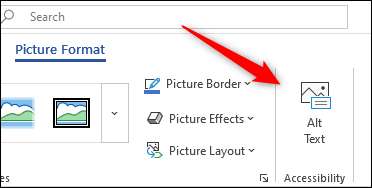
Panel "Alt Tekst" pojawi się po prawej stronie dokumentu Word. Tutaj możesz napisać swój własny tekst, mieć słowo generuj opis lub zaznacz grafikę jako dekoracyjną.
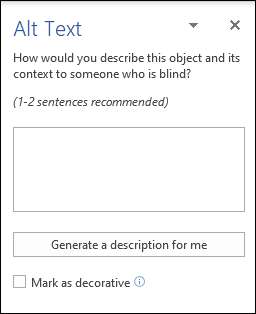
Obrazy nie są jedynymi mediami używanymi w Microsoft Word Documents-Filmy mogą odgrywać ważną rolę.
Dołącz zamknięte podpisy wideo
Filmy mogą być świetnym zasobem, ale musisz upewnić się, że informacje w filmie są dostępne dla wszystkich. Oznacza to dodanie zamkniętych podpisów dla tych, którzy mogą mieć trudności z przesłuchaniem i preferują tekst na ekranie.
Niestety, Microsoft Word nie ma wbudowanej funkcji do dodawania zamkniętych podpisów do filmów. Oznacza to, że jeśli sam stworzyłeś wideo, musisz robić rzeczy o staroświecki sposób. Możesz użyć edytora tekstowego (takiego jak notepad), aby utworzyć napisy zamknięte, a następnie zapisz ten plik za pomocą rozszerzenia VTT.
Jeśli łączysz się z lub Osadzanie wideo YouTube , to będzie (najprawdopodobniej) już zamknął napady dzięki rozpoznawaniu mowy Google, który automatycznie generuje ten tekst. To zaoszczędzi ci trochę czasu, ale te podpisy nie są zawsze dokładne. Spróbuj oglądać wideo, używając zamkniętych podpisów, aby zobaczyć, co zobaczy Twoja publiczność. Jeśli zamknięte podpisy nie są dokładne, rozważ powiązanie z innym źródłem.
Używaj znaczącego tekstu hiperłącza
Użytkownicy mogą pominąć z linku do linku z czytnikiem ekranu, więc ważne jest, aby hiperłączył tekst nie jest niejednoznaczny. Innymi słowy, jeśli tekst mówi tylko "kliknij tutaj", "Zobacz więcej," lub coś podobnego, użytkownik nie zrozumie znaczenia za linkiem, gdy czytnik ekranu odczytuje go z kontekstu.
ZWIĄZANE Z: Jak wstawić, usunąć i zarządzać hiperłączem w programie Microsoft Word
Jeśli jesteś w stanie to naturalnie zrobić, najlepiej jest użyć tytułu celu w tekście, aby użytkownik wie dokładnie, jaki jest link.
Dodawanie linków do obrazów nie jest rzadkością. Jednak sprawia, że rzeczy są trudne do czytników ekranu. Jeśli musisz dodać link do obrazu, upewnij się, że tekst Alt opisuje cel i lokalizację linku - nie obraz sam. Z tego powodu powinieneś spróbować uniknąć używania linków na zdjęciach, gdy tylko jest to możliwe.
Podczas użyteczność i dostępność linków Może zająć trochę czasu, korzyści, które przynosi twoją publiczność, jest warte inwestycji.
Użyj dostępnych formatów tekstowych i kolorów
Po wstawieniu linku w tekście Microsoft Word dodaje podkreślenie domyślnie. Kiedy możesz Usuń podkreślenie z hiperłącza , Jest dość dobry powód, aby go tam zostawić.
Podczas korzystania z wskaźników innych niż kolor, ułatwia Ci kolorów lub osób niedowidzących, aby zrozumieć informacje, które próbujesz przekazać - czy wiedząc, jaki tekst zawiera link lub używasz znaczników i X, zamiast zielonych i czerwonych wskazać, że coś jest poprawne lub niepoprawne.
Dodatkowo chcesz upewnić się, że kontrast między tekstem a tłem dokumentu jest wystarczający. Jeśli używasz koloru światła (np. Light Grey) na białym tle, sprawi, że twój tekst będzie trudny do odczytania.
Oto przykład biednego kontrast tekstu / tła:

I dobry kontrast tekstowy / tło:
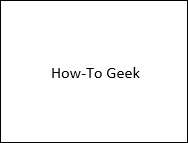
Są Aplikacje kontrolne kontrastu kolorów Dostępne online, które wykonują świetną robotę, że wiesz, czy kontrast w dokumencie jest wystarczający, czy nie. Alternatywnie możesz po prostu korzystać z wbudowanego narzędzia kontrolnego dostępności Microsoft Word.
Zbuduj logiczną strukturę dokumentów
Budowanie logicznej struktury dokumentów po prostu oznacza używanie nagłówków i prawidłowo ich używania. Jednym ze wspólnego błędu, że ludzie robią, gdy próbują zorganizować różne sekcje ich treści, jest po prostu zmienić rozmiar tekstu i sprawić, że pogrubienie się. Zapewnia to kilka problemów, takich jak uniemożliwić czytnikom ekranu, aby przeczytać i zrozumieć strukturę treści, nie wspominając o tym, że dokument nie będzie prawidłowo zestawiony.
Słowo ma przyzwoicie wielkość biblioteki stylów nagłówków do wyboru w grupie "Style" zakładki "Home". Jeśli żaden z nich nie pasuje do stylu dokumentu, możesz Zmień domyślne style nagłówków .
Ale używanie nagłówków nie wystarczy - musisz ich użyć we właściwy sposób. Oznacza to gniazdowanie nagłówków w logicznym porządku. Na przykład, jak wygląda dobra struktura nagłówka:
- Nagłówek 1
- Kierunek 2.
- Kierunek 3.
- Kierunek 3.
- Kierunek 2.
- Kierunek 3.
I oto przykład biednej struktury nagłówka:
- Kierunek 3.
- Nagłówek 1
- Kierunek 3.
- Kierunek 2.
- Nagłówek 1
Dodatkowo, będziesz chciał użyć wbudowanych narzędzi do formatowania w razie potrzeby. Na przykład, jeśli chcesz wykonać listę, możesz użyć funkcji limitu numerowanej / wypunktowanej znalezionej w grupie "Ustęp" zakładki "Home". Jest to preferowane przez wpisanie łącznika, dodając przestrzeń, a następnie wprowadzenie tekstu.
Użyj nagłówków stołu i prostych konstrukcji
Czasami nie jest możliwe tworzenie prostych tabel, ale kiedy powinieneś. Czytniki ekranu odczytane przez tabele (dlatego nie musisz dodawać do nich tekstu) i nadążaj za lokalizacją, licząc komórki tabeli. Kiedy ty Gniazduj stół w stole albo użyj Podział komórki , To jest niezwykle trudne dla czytnika ekranu, aby śledzić.
ZWIĄZANE Z: Stoły i inne formatowanie
Czytniki ekranu polegają również na informacjach nagłówka tabeli w celu zidentyfikowania kolumn i wierszy. Możesz dodać nagłówek do stołu. Kliknij w dowolnym miejscu w tabeli, a następnie w grupie "Opcje stylu tabeli" zakładki "Design tabeli" kliknij pole obok "Wiersz nagłówka", aby go wybrać.
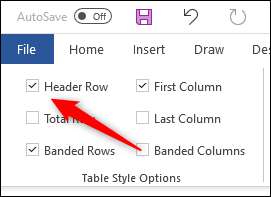
Sprawdź swój dokument za pomocą kontrolera dostępności
Microsoft Word's Accessibility Checker skanuje dokument i zwraca sugestie dotyczące udostępnienia treści. Obejmuje to takie rzeczy, takie jak skanowanie obrazów, aby upewnić się, że zawierają one tekst alt i upewniając się, że tabele używają prostej struktury.
Istnieją jednak pewne ograniczenia. Kontroler dostępności nie może sprawdzić filmów wideo z napisami zamkniętymi, ani nie może zrozumieć, jeśli używasz koloru, aby przekazać informacje. Nawet po użyciu tego narzędzia pamiętaj, aby wizualnie przeskanować dokument raz przed wysłaniem go.
Aby korzystać z kontrolera dostępności, kliknij zakładkę "Review", a następnie kliknij ikonę powyżej "Sprawdź dostępność" w grupie "Dostępność".

Wyniki inspekcji pojawią się w panelu "Dostępność" po prawej stronie dokumentu. Tutaj możesz przejrzeć zwrócone błędy i ostrzeżenia.
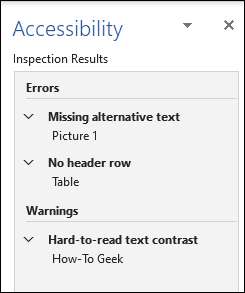
Po uruchomieniu sprawdzania dostępności i nie zwraca żadnych problemów, podaj swój dokument Ostatni skanowanie wizualne, a następnie jest gotowy do wysłania.
Microsoft nie zatrzymał się z Office - firma zapewnia również inne Funkcje dostępności dla systemu operacyjnego Windows 10 , dzięki czemu system operacyjny jest dostępny dla wszystkich.







